Firmando Documentos y Correos con GPG
Firmando Documentos y Correos con GPG, muchas veces en nuestra vida cotidiana o nuestro trabajo, necesitamos que la información que enviamos por medios electrónicos no sean visto por terceras personas, para esto es necesario que utilicemos conexiones seguras y que cifremos nuestra informacion
En el siguiente articulo creado por Seifreed y que publicamos aquí en DragonJAR, nos explica como realizar el firmado y cifrado de documentos con GPG (GNU Privacy Guard) el reemplazo libre del PGP (Pretty Good Privacy).

Es increíble como avanzan las tecnologías cada vez mas, hemos de proteger y verificar que la información que enviamos y recibimos es la correcta.
Firmando Documentos y Correos con GPG objetivo
Poder firmar correos y documentos y verificar la integridad.
Por eso, hoy explicaré como firmar los correos y los documentos con GPG.
Empezaremos con explicar que es GPG.
¿Qué es un GPG?
GPG o GNU Privacy Guard es una herramienta para cifrado y firmas digitales, que viene a ser un reemplazo del PGP (Pretty Good Privacy) pero con la principal diferencia que es software libre licenciado bajo la GPL. GPG utiliza el estándar del IETF denominado OpenPGP.
¿Qué es un PGP?
Pretty Good Privacy o PGP (privacidad bastante buena) es un programa desarrollado por Phil Zimmermann y cuya finalidad es proteger la información distribuida a través de Internet mediante el uso de criptografía de clave pública, así como facilitar la autenticación de documentos gracias a firmas digitales.
PGP originalmente fue diseñado y desarrollado por Phil Zimmermann en 1991. El nombre está inspirado en el del colmado Ralph’s Pretty Good Grocery de Lake Wobegon, una ciudad ficticia inventada por el locutor de radio Garrison Keillor.
Si queréis mas información podéis visitar los enlaces en la Wikipedia, GNU_Privacy_Guard y PGP.
Cifrar Correos y Documentos con GPG en Windows
- Comencemos instalando GPG en Windows.
- Nos vamos a la página oficial de GPG para Windows.
- En el centro de la página pone Download.
- Si le damos nos llevará a la zona de descargas.
También podemos ir manualmente poniendo en el navegador la dirección.
Zona de descargas para GPG
Nos hemos de descargar la primera opción que nos sale.
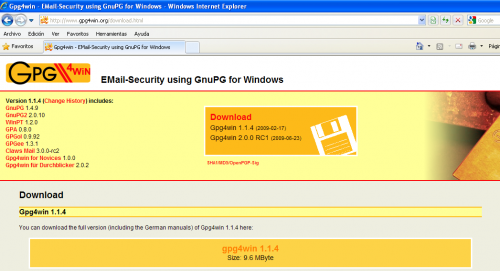
Donde pone gpg4win-1.1.4 9.5M.
Una vez bajado empezamos a instalarlo.
Es una instalación de Windows. Es decir siguiente, siguiente hasta acabar. Sólo nos hemos de fijar en UNO de los pasos
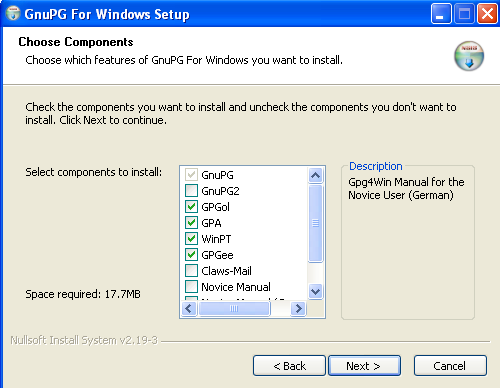
Sólo necesitaremos lo que hay marcado para instalar. Instalar mas es consumir espacio para nada.
Una vez se haya instalado nos vamos al programa para generar nuestra clave.
Picamos encima del icono.
![]()
Y nos saldrá una pantalla como esta:
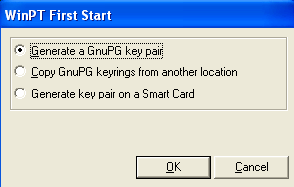
Opciones que nos ofrece
Aquí nos ofrece tres opciones:
- Generar nuestras llaves. Opción que escojeremos.
- Copiar otras llaves ya generadas de alguna carpeta.
- Generar un par de llaves para una SmartCard
Escogemos la primera que es la que necesitamos. Le damos a OK. Sigamos con la siguiente pantalla:
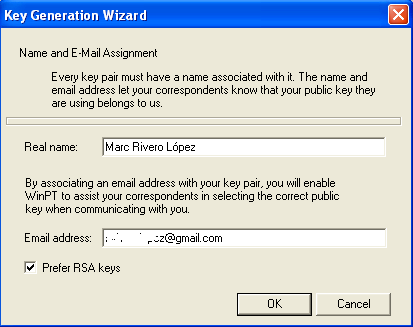
Aquí le pondremos la información a nuestra clave privada. Nuestro nombre y la dirección de correo a la que pertenecerá esta dirección de correo. Le damos a OK.
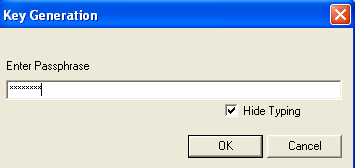
Es muy importante recordar esta contraseña. Ya que será con la que firmaremos todos los correos y documentos.
Metemos la clave dos veces, y empezará el proceso de creación de la clave.
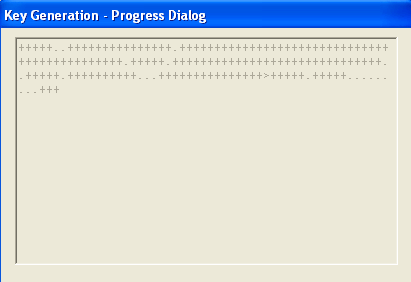
Una vez haya acabado nos ha de salir un mensajito como este.
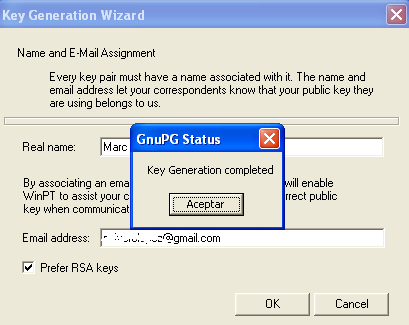
Ahora viene un paso que también es muy importante.
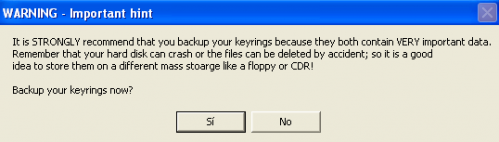
Recomendación del Software
Los que nos recomienda el software es hacer un backup. Ya que si por algún motivo perdemos la clave o olvidamos el password. No podremos abrir ningún archivo si no conocemos la clave o disponemos de la firma correspondiente.
Después de eso nos saldrá el gestor de claves. Nos tendría que salir la clave que acabamos de generar.
